Làm làm sao để cấu hình router thành switch? Nhiều khả năng bạn sẽ hỏi câu hỏi này nếu đang sẵn có kế hoạch mở rộng mạng gia đình, nhưng chỉ có thừa router Ethernet chứ không phải switch.
Tin vui là bạn có thể tận dụng router thừa này và không phải trả thêm tiền để mua switch nữa. Các bước thiết lập rất đơn giản. Cùng Truongtin.top tìm hiểu qua bài viết sau đây nhé!
Ví dụ về việc dùng router làm switch
Như bạn thấy từ 2 thí dụ bên dưới, có thể sử dụng router Ethernet thứ 2 để mở rộng mạng không dây hoặc mạng gia đình Ethernet hiện có, đem lại khả năng kết nối nhiều máy tính hơn với mạng của mình. Xin lưu ý rằng router thứ nhất và thứ hai phải được đặt trên cùng một mạng, bởi vì router thứ 2 chỉ hoạt động như một switch, chứ không phải router nữa.

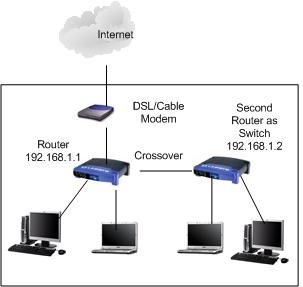
Cách cấu hình router thành switch
Hãy bắt đầu cấu hình router thứ 2 làm switch.
Bước 1:
Kết nối cổng LAN của router trước mắt với cổng LAN của router thứ hai bằng cách dùng cáp chéo. Nếu một trong các router bổ trợ tính năng MDI/MDI-X tự động, bạn có thể sử dụng cáp thẳng hoặc cáp chéo. Hãy nhớ rằng, đừng tạo bất kỳ kết nối nào với cổng WAN hoặc Internet của router thứ hai.
Bước 2:
Bây giờ giả sử LAN IP của router trước mắt là 192.168.1.1 với subnet mask 255.255.255.0 , và sau đó nó sẽ vào vai trò là gateway cho toàn bộ mạng (bao gồm cả những máy tính kết nối với router thứ hai).
Nếu bạn muốn bật DHCP, thì chỉ cần kích hoạt cài đặt DHCP trên router trước mắt và nó sẽ hoạt động như DHCP server cho toàn bộ mạng (bạn chẳng cần bật DHCP trên router thứ hai nữa).
Ví dụ, bạn có thể bật DHCP với dải IP 192.168.1.2-250 , subnet mask 255.255.255.0 , cổng 192.168.1.1 , DNS server 208.67.222.222 và 208.67.220.220 trên router đầu tiên.
Bước 3:
Tiếp theo, hãy triển khai đăng nhập vào trang cấu hình của router thứ hai, sau đó cung cấp cho router này một IP, bằng phương pháp cấu hình IP và subnet mask trong cài đặt LAN. IP mà bạn cấu hình phải được đặt trên subnet giống với subnet của router đầu tiên, và IP này không được sử dụng bởi bất kỳ thiết bị nào khác.
Nếu đã cấu hình cài đặt LAN IP và DHCP của router đầu tiên (như được hiển thị trong bước 2 ở trên), bạn cũng có thể có thể dễ dàng cấu hình router thứ 2 với LAN IP 192.168.1.251, 192.168.1.252 hoặc 192.168.1.253 và subnet mask 255.255.255.0.
Bước 4:
Sau đó, đừng kích hoạt DHCP hoặc bất kỳ cài đặt nào khác trên router thứ hai. Nếu bạn đã bật DHCP hoặc các cài đặt khác, hãy tắt chúng. Cuối cùng, lưu tất cả các cài đặt. Bây giờ, bạn đã xong xuôi nhiệm vụ biến router thứ 2 thành switch.
Bước 5:
Nếu bạn có máy tính được cấu hình để lấy IP tự động, hãy kết nối nó với cổng LAN khác của “switch mạng” mới này. Máy sẽ có thể kết nối với mạng, ping router IP và truy cập Internet.
Lưu ý: Nếu mọi thứ vẫn không hoạt động, hãy tắt mọi thứ các router và máy tính, khởi động lại router thứ nhất và thứ hai, sau đó bật các máy tính khác và kiểm tra lại.
router, switch, biến router cũ thành switch, cách biến router cũ thành switch, biến router thành switch, cấu hình router làm switch, switch mạng, thiết bị chia mạng, bộ chuyển mạng
Nội dung Cách biến router cũ thành switch được tổng hợp sưu tầm biên tập bởi: Tin Học Trường Tín. Mọi ý kiến vui lòng gửi Liên Hệ cho truongtin.top để điều chỉnh. truongtin.top tks.
Bài Viết Liên Quan
Bài Viết Khác
- Sửa Wifi Tại Nhà Quận 4
- Cài Win Quận 3 – Dịch Vụ Tận Nơi Tại Nhà Q3
- Vệ Sinh Máy Tính Quận 3
- Sửa Laptop Quận 3
- Dịch Vụ Cài Lại Windows 7,8,10 Tận Nhà Quận 4
- Dịch Vụ Cài Lại Windows 7,8,10 Tận Nhà Quận 3
- Tuyển Thợ Sửa Máy Tính – Thợ Sửa Máy In Tại Quận 4 Lương Trên 10tr
- Tuyển Thợ Sửa Máy Tính – Thợ Sửa Máy In Tại Quận 3
- Mozilla Firefox (Phiên bản 83.0)
- Dịch Vụ Cài Win Đường Trương Hoàng Thanh Quận Tân Bình
- Top 10 Địa Chỉ Sửa laptop bị vô nước Ở Tại Quận 10 Tphcm
- Proxy và VPN khác gì nhau?
- Cách tạm dừng âm thanh trong bài thuyết trình PowerPoint








